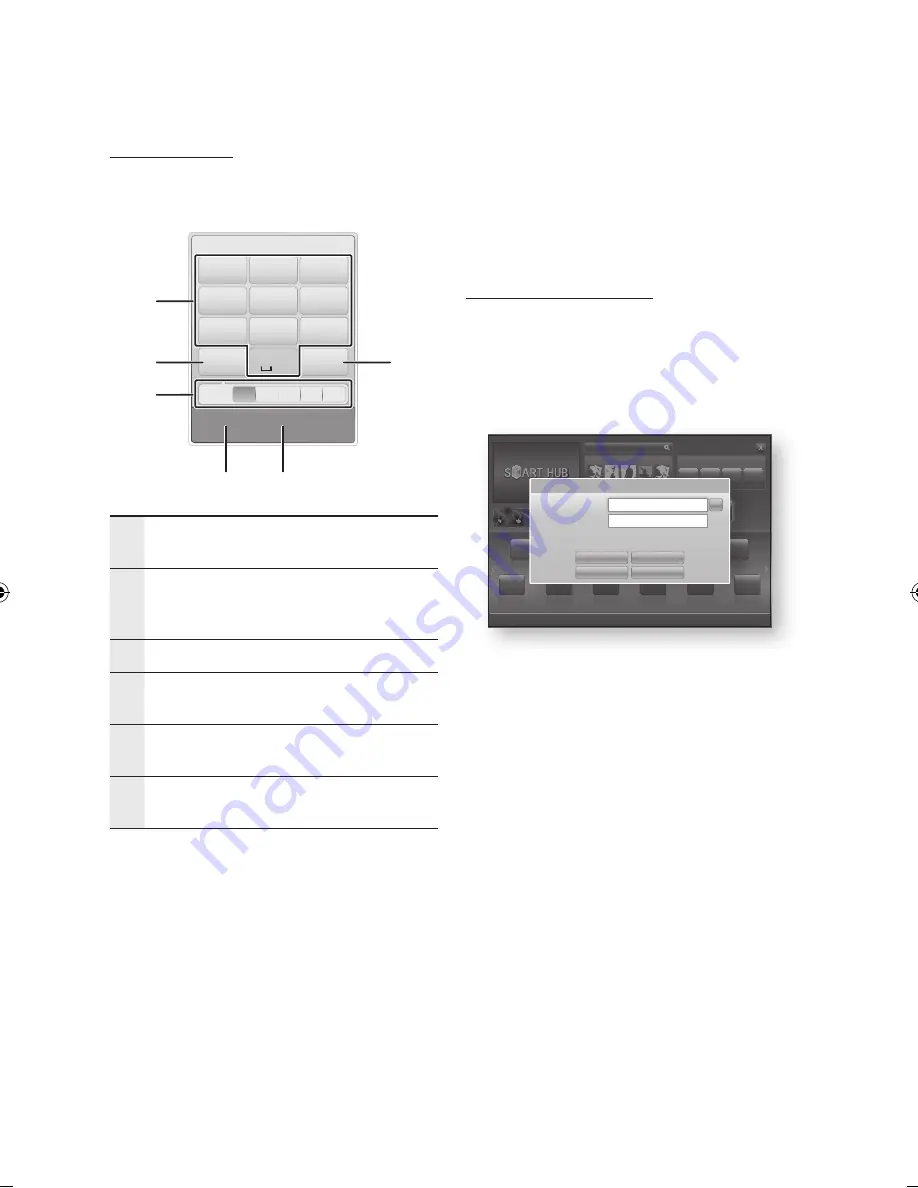
Servicios de red
Uso del teclado
A través del mando a distancia, puede utilizar el
teclado en pantalla para introducir letras, números
y símbolos.
1
El teclado actual.
Se utiliza para introducir letras, números y símbolos.
2
Presione el botón
sUbtitle
del mando a distancia
para cambiar el modo de entrada.
: ab, Ab, AB, números o iconos.
3
Muestra el modo de entrada actual.
4
Presione el botón
VeRde (b)
del mando a distancia
para cambiar el método de entrada. (T9 o ABC)
5
Presione el botón
tools
del mando a distancia
para cambiar el idioma.:
6
Presione el botón
aUdio
del mando a distancia para
borrar un carácter.
Introducción de texto, números y símbolos
Para introducir texto, presione el botón numérico
del mando a distancia que corresponde a la letra
que desee introducir. Presione rápidamente el
botón para introducir una letra que no sea la
primera letra de la lista del botó del teclado en
pantalla. Por ejemplo, si desea introducir la letra
b, presione rápidamente dos veces el botón 2 del
mando a distancia. Para introducir la primera letra
de un botón, presione, suelte y espere.
Para desplazarse por el texto, utilice los botones
de flecha. Para borrar texto, mueva el cursor a
la derecha del carácter que desee borrar y, a
continuación, presione el botón
AUDIO
. Para
cambiar entre mayúscula/minúscula o introducir
números o símbolos de puntuación, presione el
botón
SUBTITLE
.
Creación de una cuenta
Para establecer su propia configuración de Smart
Hub, cree su propia cuenta de Smart TV.
Para crear una cuenta, siga estos pasos:
1.
Presione el botón
ROJO (A)
del mando a
distancia. Aparece la pantalla de creación de
cuenta.
2.
Presione los botones ▲▼◄► para
seleccionar
Crear cuenta
y, a continuación,
presione el botón
INTRO
.
3.
En la pantalla siguiente, seleccione
Smart TV ID
y, a continuación, presione el botón
INTRO
.
Aparece la pantalla de entrada y el teclado.
4.
Utilice el teclado para introducir su dirección
de correo electrónico. Esto servirá como ID.
✎
NOTA
`
El teclado funciona como el de un teléfono móvil.
5.
Una vez hecho, presione el botón
INTRO
para seleccionar
OK
y, a continuación,
presione de nuevo el botón
INTRO
. Vuelve a
aparecer la pantalla de creación de cuenta.
6.
Seleccione
Contraseña
y, a continuación,
presione el botón
INTRO
. Aparece la pantalla
de entrada y un teclado.
7.
Utilice el teclado para introducir una contraseña.
La contraseña puede ser una combinación de
letras, números y símbolos.
✎
NOTA
`
Presione el botón
RoJo (a)
del mando a distancia
para mostrar u ocultar la contraseña al introducirla.
. , –
abc
def
1
2
3
ghi
jkl
mno
4
5
6
pqrs
tuv
wxyz
7
8
9
Mayús
borrar
0
b
Método de escritura
/
idioma: español
t9
ab
ab ab 1
1
4
5
2
6
3
xxxxxxxx
Contents 1
xxxxxxxx
Contents 6
xxxxxxxx
Contents 5
xxxxxxxx
Contents 4
xxxxxxxx
Contents 3
xxxxxxxx
Contents 2
xxxxxxxx
Contents 7
xxxxxxxx
Contents 8
xxxxxxxx
Contents 9
xxxxxxxx
Contents 10
xxxxxxxx
Contents 11
xxxxxxxx
Contents 12
xxxxxxxx
Contents 1
xxxxxxxx
Contents 2
xxxxxxxx
Contents 3
xxxxxxxx
Contents 4
xxxxxxxx
Contents 5
Contents 1
Contents 2
Contents 3
Contents 4
a
inicio de sesión
b
clasificar por
c
Modo editar
d
config.
search
Your Video
Recommended
samsung apps
inicio de sesión
inicio de sesión
cancelar
crear cuenta
olvidó la cont.
Recordar mi id y contraseña de smart tV.
%
smart tV id
contraseña
Presione [enter]
Presione [enter]
56
Español
01995D-BD-D5500-ZX-SPA_M.indb 56
2012-01-12 오후 9:43:26
Summary of Contents for BD-D5500
Page 72: ...AK68 01995D 00 ...
Page 151: ...AK68 01995D 00 AK68 01995D ...






























